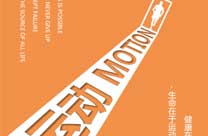当前位置:PS爱好者教程网主页 > PS照片处理 > 教程
Photoshop给公园里自拍的唯美情侣照片制作出浪漫的星空背景效果(10)
时间:2015-06-19 10:36 来源:PS照片处理教程 作者:浪漫的星空背景 阅读:次
13、新建一个图层,按Ctrl + Alt + Shift + E 盖印图层。选择菜单:滤镜 > 模糊 > 动感模糊,角度设置为-40度,距离设置为165,确定后把混合模式改为“柔光”,效果如下图。这一步把图片柔化处理。
<图23>
14、把背景图层复制一层,按Ctrl + Shift + ] 置顶,进入通道面板,选择绿色通道,按Ctrl + A 全选,按Ctrl + C 复制,选择蓝色通道,按Ctrl + V 粘贴。 点RGB通道返回图层面板,给当前图层添加图层蒙版,用白色画笔把人物脸部及肤色部分擦出来,如下图。
<图24>
最新教程
推荐教程